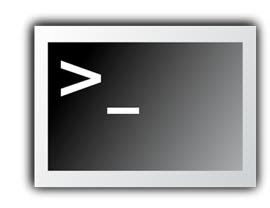 ps: lista de procesos. tiene opciones como ps aux que muestra todos los procesos del sistema.
ps: lista de procesos. tiene opciones como ps aux que muestra todos los procesos del sistema.ls: lista archivos o directorios.
pwd: comando que muestra la ubicación actual.
su: para ingresar al usuario root
su --: para ingresar al usuario root con privilegios
ls --color: da color a los directorios.
cat: concatena (junta archivos y los muestra por la salida estándar)
>: redirecciona la salida estándar al archivo donde quiero.
>>: se salta una línea y escribe luego. Sirve para tener una bitácora. Redirecciona sin sobreescribir.
w: muestra los usuarios que están conectados.
echo: es para escribir un mensaje.
sleep: se demora una cantidad de segundos en ejecutar algo.
man: ayuda
clear: limpia pantalla.
q: termina programas, sale de programas como top y man.
fg: trae procesos frente
reset: reinicia la consola
poweroff: apaga la máquina desde la consola
cd: change directory, cambia directorio actual.
../: retrocede un directorio.
history: permite recordar los últimos comandos que se escribieron.
;: ejecuta varios comandos
||: ejecuta el primero o el segundo comando digitado.
&&: ejecuta el primero y el segundo lo condiciona a que el primero esté bien ejecutado.
who: comando que reporta que usuarios se registran actualmente en el equipo.
2>/dev/null: vacío en linux, todo lo que llega se ignora.
rmdir: borra directorios y subdirectorios
chmod: cambia permisos en archivo
chown: cambia dueño de archivo.
chgrp: cambia grupo de archivo.
usermod: modifica propiedades del usuario
usermod -G: modifica o agrega a un grupo, un usuario específico.
nano: editor de texto.
wc: contador
wc -c: contador de caracteres.
wc -w: contador de palabras.
wc -l: contador de líneas.
adduser: agrega un usuario.
addgroup: agrega un grupo.
ctrl + c: termina de forma anormal un proceso.
ctrl + z: suspende un comando.



















